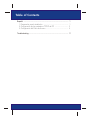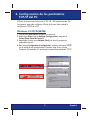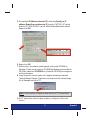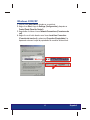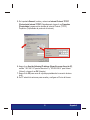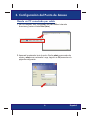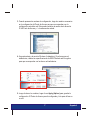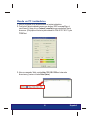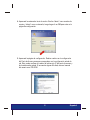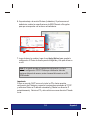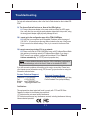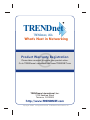Trendnet TEW-410APBplus Quick Installation Guide
- Categoría
- Puntos de acceso WLAN
- Tipo
- Quick Installation Guide
Trendnet TEW-410APBplus es un punto de acceso y puente inalámbrico 802.11g de 54 Mbps que permite conectar dispositivos inalámbricos a una red cableada y extender la cobertura de una red inalámbrica existente. Con una velocidad de transferencia de datos de hasta 54 Mbps, este dispositivo ofrece una conexión rápida y fiable para aplicaciones de uso intensivo de ancho de banda, como la transmisión de vídeo y juegos en línea. Además, su compatibilidad con el cifrado WEP, WPA y WPA2 garantiza la seguridad de la red inalámbrica.
Trendnet TEW-410APBplus es un punto de acceso y puente inalámbrico 802.11g de 54 Mbps que permite conectar dispositivos inalámbricos a una red cableada y extender la cobertura de una red inalámbrica existente. Con una velocidad de transferencia de datos de hasta 54 Mbps, este dispositivo ofrece una conexión rápida y fiable para aplicaciones de uso intensivo de ancho de banda, como la transmisión de vídeo y juegos en línea. Además, su compatibilidad con el cifrado WEP, WPA y WPA2 garantiza la seguridad de la red inalámbrica.











Transcripción de documentos
Table of Contents Español ...................................................................................................... 1. Preparación para la instalación ......................................................... 2. Configuración de los parámetros TCP/IP del PC .............................. 3. Configuración del Punto de Acceso .................................................. 1 1 2 6 Troubleshooting........................................................................................... 11 Español QIG 1. Preparación para la instalación Verificación del equipo Antes de instalar el Punto de Acceso, usted debe tener: 1. Un hub o un conmutador que conecte la red existente. 2. Un PC conectado por cable que esté funcionando conectado al hub o al conmutador o un PC inalámbrico que esté funcionando. 3. Un navegador Web, como Internet Explorer (5.0 o posterior) o Netscape Navigator (4.7 o posterior). 4. El protocolo TCP/IP instalado en cada PC. Instalación del Hardware 1. Conecte el cable de red RJ-45 entre el Punto de Acceso y cualquier puerto del hub o el conmutador. 2. Para instalar un PC conectado por cable, utilice otro cable de red RJ-45 entre el PC y el mismo hub o conmutador. 3. Conecte el adaptador de corriente alterna al Punto de Acceso y a cualquier toma de corriente disponible. Encienda el Punto de Acceso. TEW-410APBplus POWER 3 1 5. Troubleshooting 1 2 Español 2. Configuración de los parámetros TCP/IP del PC El Punto de Acceso tiene la dirección IP 192.168.1.250 predeterminada. Por consiguiente, para poder configurar el Punto de Acceso, debe cambiar la configuración TCP/IP de su PC. Windows 95/98/98SE/ME 1. Vaya al botón Start (Inicio) ubicado en su escritorio. 2. Haga clic en Start, luego en Settings (Configuración) y después en Control Panel (Panel de Control). 3. Haga doble clic en el icono Network (Red) y se abrirá la ventana de propiedades de red. 4. Bajo la barra Configuration (Configuración), busque y seleccione TCP/IP con la tarjeta de red correspondiente. Después, haga clic en el botón Properties (Propiedades) y le aparecerá la ventana de propiedades TCP/IP. 2 Español 5. En la pestaña IP Address (dirección IP), seleccione Specify an IP address (Especificar una dirección IP) y escriba “192.168.1.50” para la dirección IP y “255.255.255.0” para la Subnet Mask (Máscara de subred). Haga clic en OK. 6. Haga clic en OK. 7. En este punto, la instalación puede requerir archivos del CD-ROM de Windows. Si esto ocurre, inserte su CD-ROM de Windows en su unidad de CD-ROM y seleccione CD-ROM drive (Unidad de CD-ROM) para cargar los archivos necesarios. 8. Luego de que los archivos hayan sido cargados aparecerá el mensaje “System Settings Change” (Cambio en la configuración del sistema); haga clic en Yes para reiniciar su PC. Nota: Si este mensaje no aparece, debe reiniciar su PC manualmente. 9.Su PC estará listo entonces para acceder y configurar el Punto de Acceso. 3 Español Windows 2000/XP 1. Vaya al botón Start (Inicio) ubicado en su escritorio. 2. Haga clic en Start, luego en Settings (Configuración) y después en Control Panel (Panel de Control). 3. Haga doble clic sobre el icono Network Connections (Conexiones de red). 4. Haga clic con el botón derecho en el icono Local Area Connection (Conexión de área local) y seleccione Properties (Propiedades). Le aparecerá entonces la caja de propiedades de conexión del área local. 4 Español 5. En la pestaña General, localice y seleccione Internet Protocol TCP/IP (Protocolo de Internet TCP/IP). Seguidamente, haga clic en Properties (Propiedades) y aparecerá la ventana de Internet Protocol (TCP/IP) Properties (Propiedades de protocolo de Internet). 6. Haga clic en Use the following IP address (Especificar una dirección IP), escriba “192.168.1.50” para la dirección IP y “255.255.255.0” para Subset (Subred), y haga clic en OK (Aceptar). 7. Haga clic en OK para cerrar la caja de propiedades de la conexión de área local. 8. Su PC estará listo entonces para acceder y configurar el Punto de Acceso. 5 Español 3. Configuración del Punto de Acceso Desde un PC conectado por cable 1. Abra su navegador Web, escriba http://192.168.1.250 en la barra de direcciones y presione la tecla Enter (Intro). 2. Aparecerá la ventana de inicio de sesión. Escriba admin como nombre de usuario y admin como contraseña. Luego, haga clic en OK para entrar a la página de configuración. 6 Español 3. Cuando aparezca la ventana de configuración, haga los cambios necesarios en la configuración del Punto de Acceso para que correspondan con la configuración actual de red. Esto puede conllevar el cambio de la dirección IP del Punto de Acceso y / o la máscara de subred. 4. Vaya más abajo a la sección Wireless (Inalámbrico) Si ya tiene una red inalámbrica, cambie las especificaciones de SSID/Channel and Encryption para que correspondan con las de su red inalámbrica. 5. Luego de hacer los cambios, haga clic en Apply (Aplicar) para guardar la configuración. El Punto de Acceso ya está configurado y listo para utilizar en su red. 7 Español Desde un PC inalámbrico 1. Abra el programa de la herramienta de su tarjeta inalámbrica. 2. Configure la tarjeta inalámbrica para que tenga el SSID como ap11g y el canal como 6 y haga clic en Connect (conectar) para conectarse al punto de acceso. (El ejemplo utiliza la tarjeta inalámbrica TEW-421PC 802.11g de TRENDnet. 3. Abra su navegador Web, escriba http://192.168.1.250 en la barra de direcciones y presione la tecla Enter (Intro). 8 Español 4. Aparecerá la ventana de inicio de sesión. Escriba “admin” como nombre de usuario y “admin” como contraseña, Luego haga clic en OK para entrar a la página de configuración. 5. Aparecerá la página de configuración. Realice cambios en la configuración del Punto de Acceso para que correspondan con la configuración actual de red. Esto puede conllevar el cambio de la dirección IP del punto de acceso y de la máscara de subred. Si encuentra alguna dificultad, revise el manual del usuario en el CD-ROM. 9 Español 6. Vaya más abajo a la sección Wireless (Inalámbrico) Si ya tiene una red inalámbrica, cambie las especificaciones de SSID/Channel or Encryption para que correspondan con las de su red inalámbrica. 7. Luego de hacer los cambios, haga clic en Apply (Aplicar) para guardar la configuración. El Punto de Acceso ya está configurado y listo para utilizar en su red. Nota: Si no puede acceder a la página de configuración, por favor revise la configuración TCP/IP. Para mayor información sobre las funciones del punto de acceso, revise el manual del usuario en el CDROM incluido. Importante: Si tiene un servidor DHCP en su red y todos los PCs cliente necesitan configuración de IP dinámica, regrese a la ventana de propiedades de TCP/IP y seleccione Obtain an IP address automatically (Obtener una dirección IP automáticamente). Reinicie el PC y éste recibirá una nueva dirección IP desde la red. 10 Español-
 1
1
-
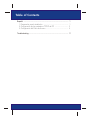 2
2
-
 3
3
-
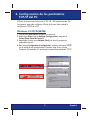 4
4
-
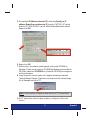 5
5
-
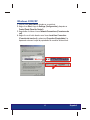 6
6
-
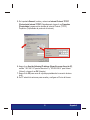 7
7
-
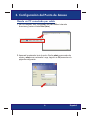 8
8
-
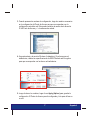 9
9
-
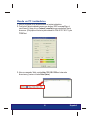 10
10
-
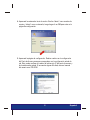 11
11
-
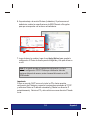 12
12
-
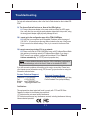 13
13
-
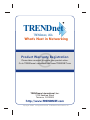 14
14
Trendnet TEW-410APBplus Quick Installation Guide
- Categoría
- Puntos de acceso WLAN
- Tipo
- Quick Installation Guide
Trendnet TEW-410APBplus es un punto de acceso y puente inalámbrico 802.11g de 54 Mbps que permite conectar dispositivos inalámbricos a una red cableada y extender la cobertura de una red inalámbrica existente. Con una velocidad de transferencia de datos de hasta 54 Mbps, este dispositivo ofrece una conexión rápida y fiable para aplicaciones de uso intensivo de ancho de banda, como la transmisión de vídeo y juegos en línea. Además, su compatibilidad con el cifrado WEP, WPA y WPA2 garantiza la seguridad de la red inalámbrica.
en otros idiomas
- English: Trendnet TEW-410APBplus
Artículos relacionados
-
Trendnet TEW-510APB Quick Installation Guide
-
Trendnet TEW-435BRM Quick Installation Guide
-
Trendnet TEW-435BRM Quick Installation Guide
-
Trendnet TEW-412APBO Quick Installation Guide
-
Trendnet TEW-430APB Quick Installation Guide
-
Trendnet TEW-424UB Quick Installation Guide
-
Trendnet TEW-432BRP Quick Installation Guide
-
Trendnet TEW-450APB Quick Installation Guide
-
Trendnet TEW-411BRPPLUS Quick Installation Guide
-
Trendnet TPL-110AP Quick Installation Guide